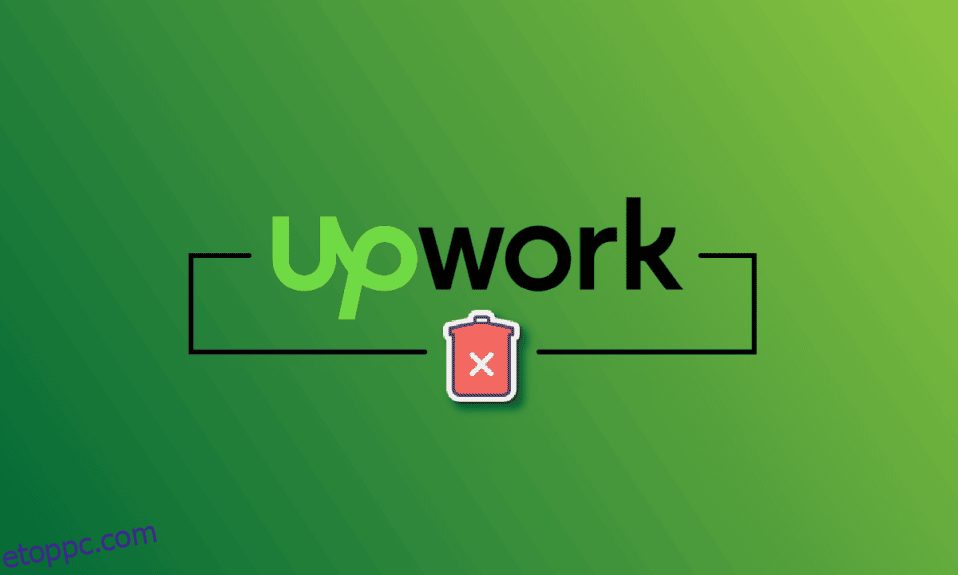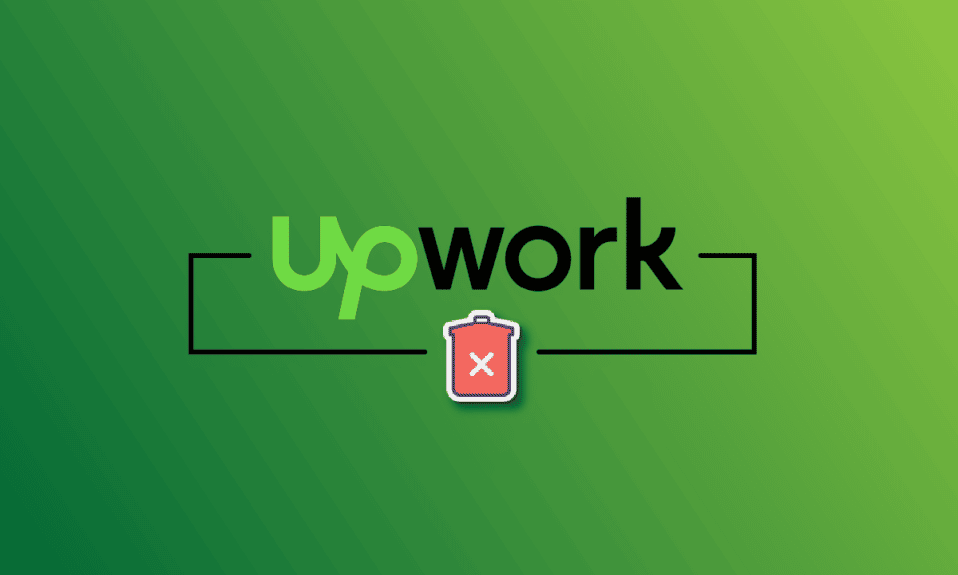
Az Upwork egy olyan foglalkoztatási platform, amely a hagyományos munkák helyett inkább a szabadúszó kultúrára összpontosít. A szabadúszó nagyobb szabadságot tesz lehetővé a munkaidő és a munkaválasztás tekintetében. Hamarosan azonban fárasztóvá válhat a többszöri fellépés, a munka és a jövedelem bizonytalansága, valamint olyan egyéb problémák, mint a zavaró tényezőktől mentes munkaterület hiánya, a fókuszproblémák, a határidők szorítása stb. Ezenkívül az Upwork akár 20% jutalékot is felvesz a bevételei után, ami a legtöbb ember számára nem jó ajánlat. Ha azon tűnődik, hogyan törölheti Upwork-fiókját, akkor jó helyen jár. Tökéletes útmutatót nyújtunk Önnek, amely segít az Upwork-fiók törlésében.
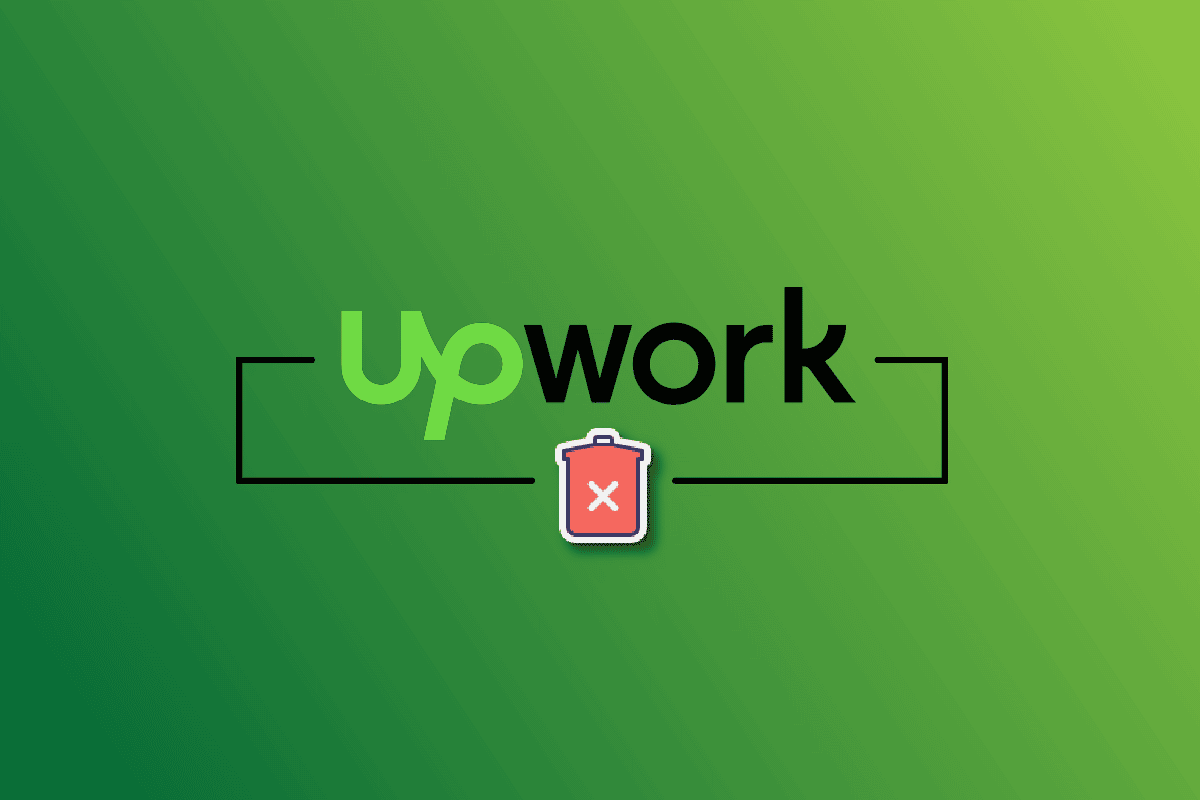
Tartalomjegyzék
Az Upwork fiók törlése
Az Upwork az egyik legjobb platform arra, hogy különféle szabadúszó munkákat találjon, akár egyórás munkához vagy nagy folyamatos projektekhez. De az Upwork fő hátránya, hogy folyamatosan jutalékot számít fel a megkeresett pénzéből. Ezért dönthet úgy, hogy megszünteti Upwork-fiókját, és más szabadúszó lehetőségeket kereshet különböző szabadúszó platformokon. Az emberek egyre tudatosabbak adataik védelmében és online digitális lábnyomukban. Upwork-fiókja sok személyes adathoz kapcsolódik, például a munkahelyi preferenciáihoz, az önéletrajzához és a kapcsolatfelvételi adataihoz. Törölje fiókját, ha már nem használja szolgáltatásaikat, hogy megszabaduljon minden személyes adatától a szerverükről.
- A fióktörlési folyamat rendkívül gyors és egyszerű. Csak győződjön meg arról, hogy nincsenek folyamatban lévő vagy nyitott tevékenységek/szerződések, különben nem tudja törölni a fiókot. Ezenkívül törölje az összes ajánlatot, ha van.
- Nem kell azonban törölnie fiókját, ha módosítani szeretné Upwork-fiókja elérhetőségét, vagy priváttá szeretné tenni profilját. Ha többet szeretne megtudni erről, görgessen lefelé, és hagyja ki az Upwork-fiók végleges törlésének folyamatát.
Megjegyzés: Mielőtt törölné fiókját, minden nehezen megkeresett pénzét vegye ki egy biztonságos bankba, és készítsen biztonsági másolatot minden fontos információjáról és adatáról. A fiók törlése után elveszíti hozzáférését minden információjához és adatbázisához.
Az alábbiakban bemutatjuk az Upwork-fiók törlésének lépéseit.
1. Jelentkezzen be Upwork fiókjába.
2. A jobb felső sarokban kattintson a profilképére.
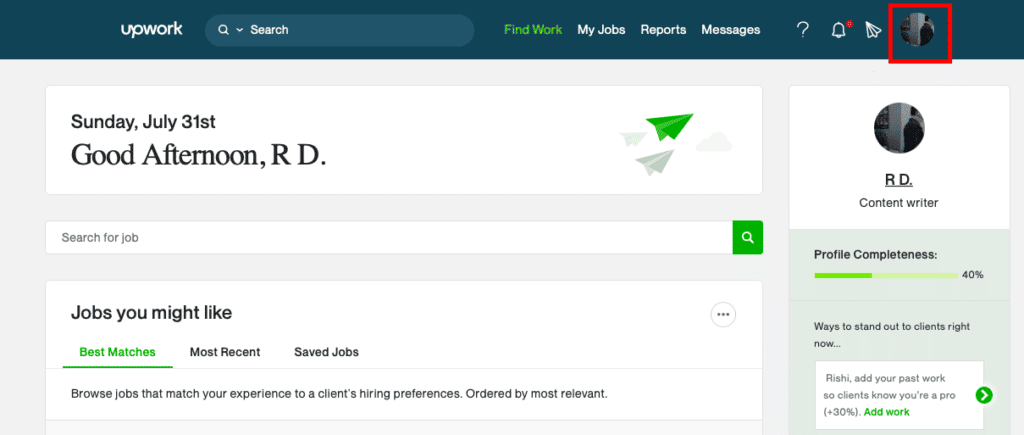
3. Ezután válassza a Beállítások lehetőséget.
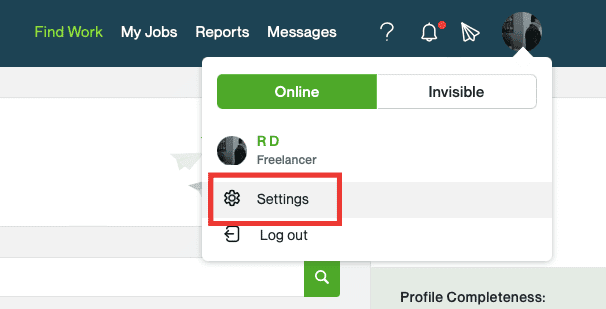
4. Navigáljon a Kapcsolattartási adatok részhez.
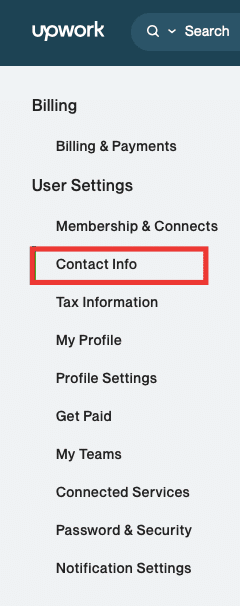
5. Válassza a Fiókom bezárása lehetőséget.
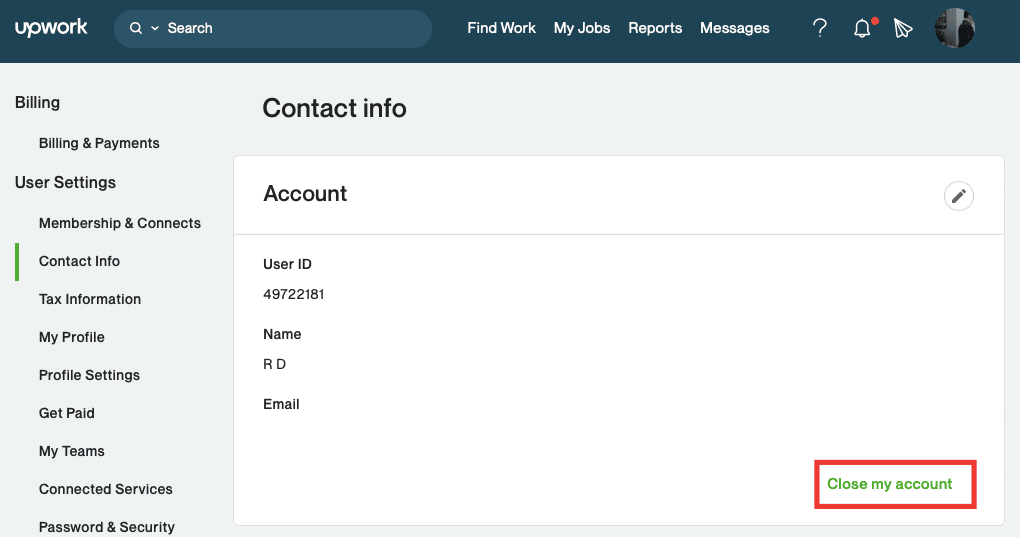
6. Válassza ki a fióktörlési eljárás indításának okát.
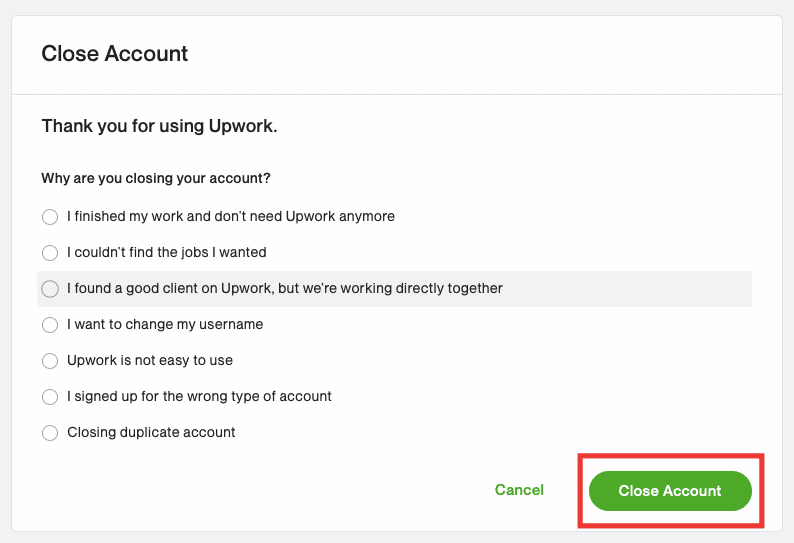
7. Végül kattintson a Fiók bezárása gombra.
Így az Upwork fiókom végleges törlésének módja.
Az Upwork-fiók elérhetőségének kikapcsolása
Ha módosítani szeretné fiókja elérhetőségét, akkor nem kell végrehajtania az Upwork-fiók végleges törlésének fenti módszerét. Az Elérhetőség láthatóvá tételével Ön látható lesz az ügyfelek/toborzók listáján és az Upwork keresőjében, valamint a piacon. Ha már van elég munkája, és nem szeretne további munkát végezni, jobb ötlet kikapcsolni a láthatóságot. Ezt a következőképpen teheti meg:
1. Kattintson a profilképére a jobb felső sarokban.
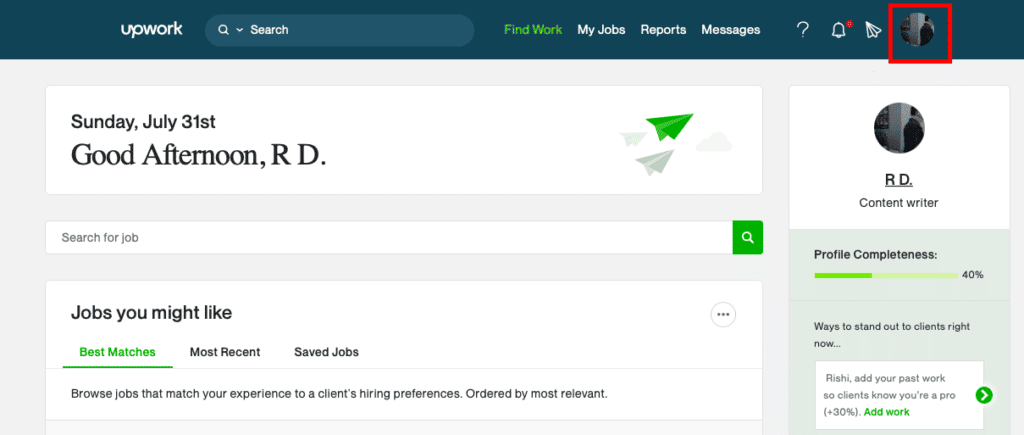
2. Ezután kattintson a Beállítások elemre.
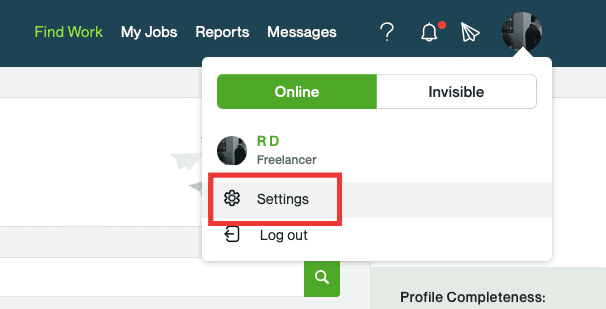
3. Kattintson a Saját profil lehetőségre.
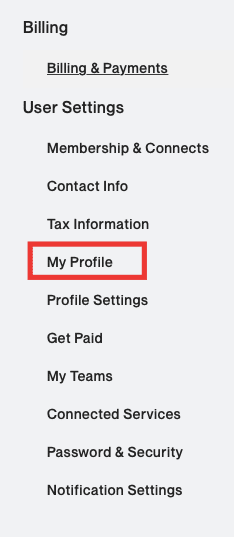
4. Az Elérhető most jelző mellett kattintson a ceruza ikonra.

5. Kattintson a Kikapcsolás gombra.
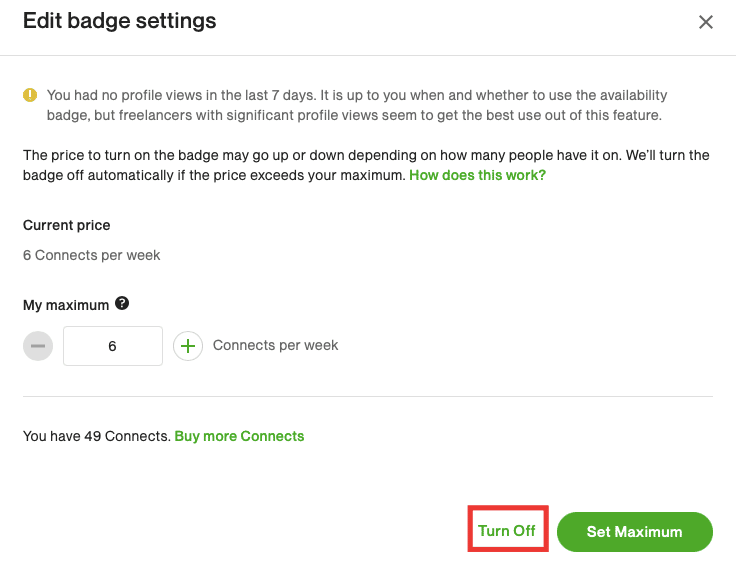
6. Adja meg az okot, és kattintson a Kikapcsolás gombra.
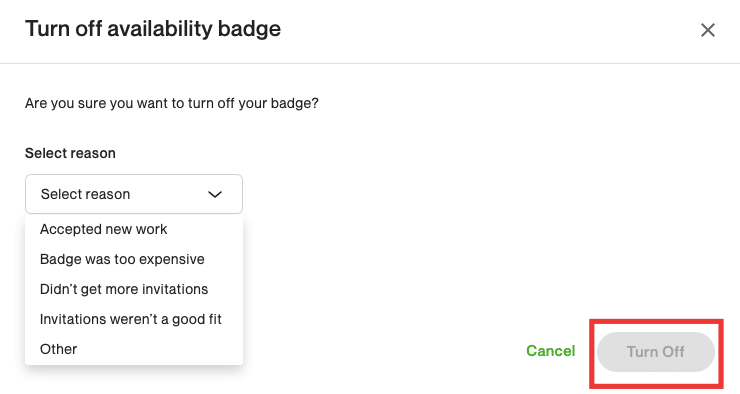
Hogyan állítsuk be az Upwork profilt privátra
Ha a profilod nyilvánosra van állítva, akkor a nagyközönség számára elérhető, az Upwork piacterén, valamint a Google-on és más keresőmotorokon, röviden az egész weben. A priváttá tétellel csak azok a korábbi ügyfelek láthatják profilját, akikkel együtt dolgozott, és akiknek ajánlatot nyújtott be. Ha nem szeretné véglegesen törölni Upwork-fiókomat, akkor módosíthatja profilját privátra, kövesse az alábbi lépéseket:
1. Kattintson a profilképére a jobb felső sarokban.
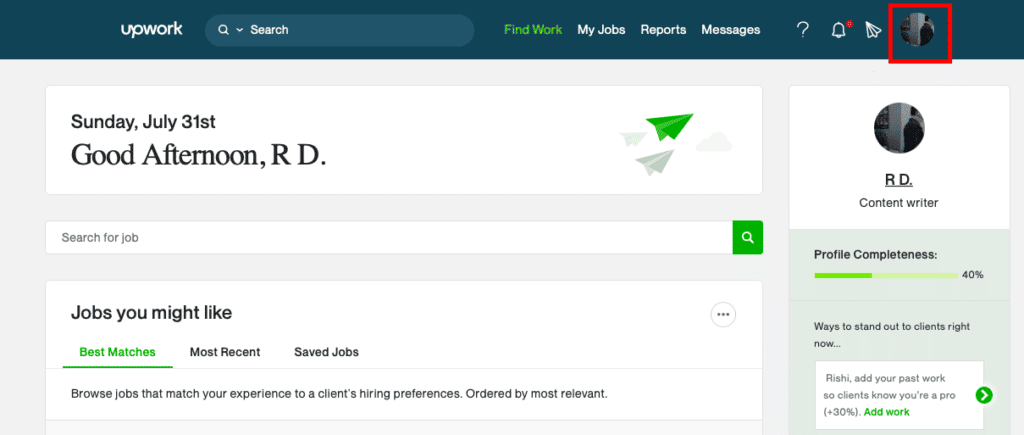
2. Ezután kattintson a Beállítások elemre.
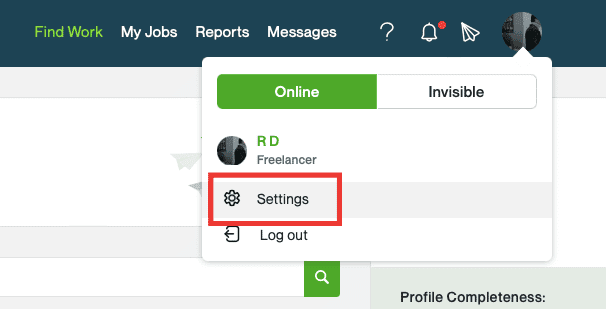
3. Lépjen a Profilbeállításokhoz.
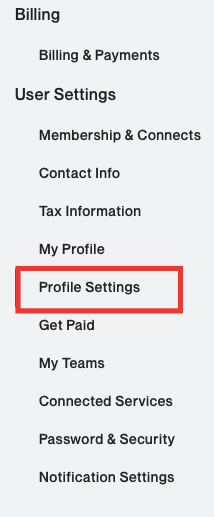
4. A Láthatóság legördülő menüben válassza a Privát lehetőséget.
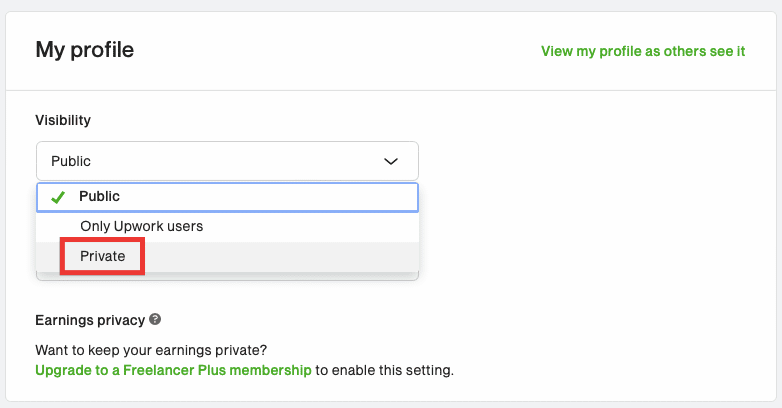
Megjegyzés: Bármilyen, a rendelkezésre állást érintő vagy a nyilvánosról privát folyamatra vonatkozó változás akár egy hétig is eltarthat, amíg a beállítások teljesen megváltoznak.
A nyilvános és privát profiltípusok mellett van egy harmadik opció is, a Csak Upwork Users név. Ez a típus csak azok számára engedi meg a profilját, akik már bejelentkeztek, és elrejti a keresők elől.
***
Reméljük, hogy ez az útmutató hasznos volt az Upwork-fiók törlésének kiderítéséhez. Ossza meg velünk, melyik módszer vált be a legjobban az Ön számára. Ha bármilyen kérdése vagy javaslata van, nyugodtan tegye fel őket az alábbi megjegyzések részben.